Edge浏览器如何添加信任站点的详细操作步骤
更新时间:2023-08-27 09:59:58作者:xiaoliu
w11系统控件未启动,请将本站加入信任站点后重启浏览器,在使用Edge浏览器的过程中,有时候我们可能会遇到w11系统控件未启动的问题,这时候我们需要将本站添加到信任站点并重新启动浏览器。如何具体地在Edge浏览器中添加信任站点呢?下面将为大家详细介绍操作步骤。无论您是初次使用Edge浏览器还是已经熟悉它的使用,这些步骤都将帮助您解决w11系统控件未启动的问题,让您能够正常地进行浏览和操作。
1、首先左键单击此电脑开始,如图所示。
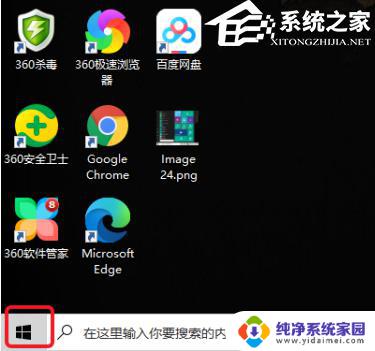
2、开始菜单点击控制面板主页,如下图所示。
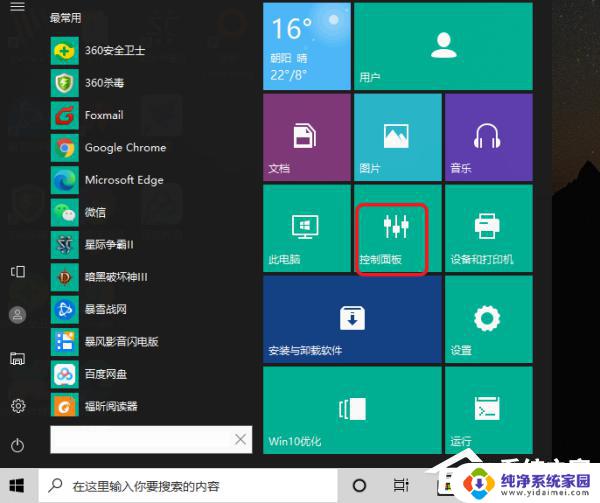
3、点击网络和internet进入,如下图所示。
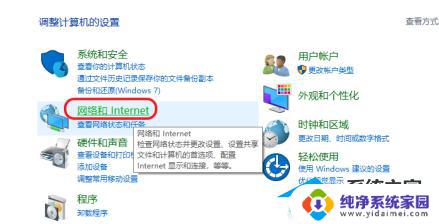
4、继续选择Internet选项进入,如下图所示。
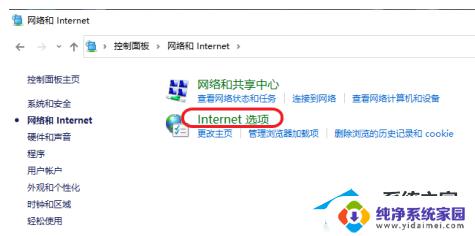
5、进入Internet选项卡,依次选择安全--受信任的站点。然后点击站点按钮,如下图所示。
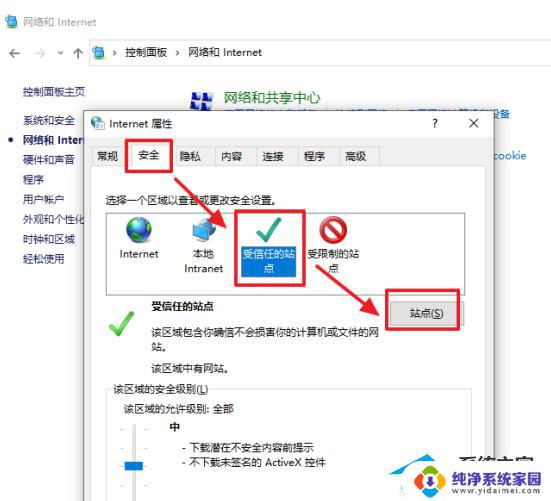
6、输入你要添加的站点网址,点击添加按钮,如下图所示。
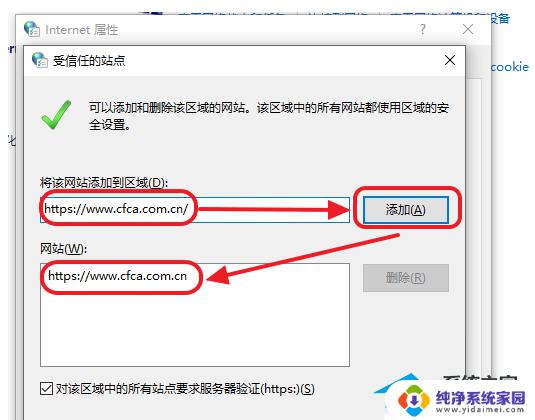
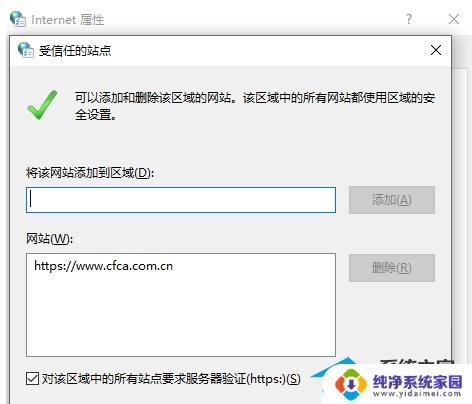
以上是解决w11系统控件未启动问题的步骤,如果您也遇到了同样的问题,请参考本文进行修复,请将本站加入信任站点后重启浏览器,希望这些步骤能够对您有所帮助。
Edge浏览器如何添加信任站点的详细操作步骤相关教程
- win11如何将网站添加到受信任的站点 Win11快速添加受信任站点的方法
- 如win11何设置网址黑名单 Edge浏览器拉黑网站的步骤
- win11如何添加可信站点 Win11系统怎么设置网站为可信站点
- win11能卸载edge浏览器吗 Win11如何完全卸载edge浏览器
- edge浏览器win11卸载 Win11如何彻底卸载edge浏览器
- windows11的edge点击没反应 Win11 Edge浏览器问题修复方法
- win11用ie打开显示edge浏览器 如何在电脑上将IE浏览器变成Edge浏览器
- win11浏览器拦截功能在哪关闭 Windows11 Edge浏览器关闭弹出窗口拦截的步骤
- win11浏览器多窗口设置 Win11 Edge浏览器如何设置兼容模式
- win11edge浏览器怎么还原设置 Edge浏览器如何还原到出厂设置
- win11如何关闭协议版本6 ( tcp/ipv6 ) IPv6如何关闭
- win11实时防护自动开启 Win11实时保护老是自动开启的处理方式
- win11如何设置网页为默认主页 电脑浏览器主页设置教程
- win11一个屏幕分四个屏幕怎么办 笔记本如何分屏设置
- win11删除本地账户登录密码 Windows11删除账户密码步骤
- win11任务栏上图标大小 win11任务栏图标大小调整方法